一、新建连接


输入用户名密码点击确定,连接成功。
二、操作输入命令
基本命令可以参考文章“Linux系统一些基本的命令操作”
三、操作文件上传
1、yum安装一款工具。
#yum install lrzsz -y

2、检查是否安装成功。
#rpm -qa |grep lrzsz
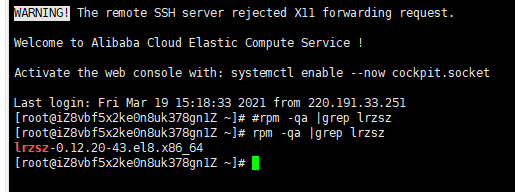
上图说明安装成功
3、上传文件的执行命令:
#rz
就会打开本地选择文件对话框,选择文件,确定就可以上传到当前所在目录。
如果覆盖原文件,执行:
#rz -y

选中需要上传的文件点确定,上传即可。

4、下载文件,执行:
#sz {文件}
弹出选择本地保存文件对话框。

选择存放的位置点确认。

5、Alt+P打开属性框。
打开【文件传输】
这里可以调整传输的一些属性。
下载文件,可以执行下载目录,下载文件时就不会再询问。
上传文件,可以直接拖动文件到xshell上传,很方便。
赶紧试试吧。

6、另外:可以下载工具xftp去传输文件。
下载后,从xshell点击新建文件传输按钮,就会打开xftp工具,来更专业的传输文件。
快捷键:
Ctrl+Alt+F






















 432
432











 被折叠的 条评论
为什么被折叠?
被折叠的 条评论
为什么被折叠?








